Ce qui est Kostya ransomware ?
Nous avons déjà découvert ransomware variantes cette fonctionnalité de noms russes tels que Petya, Mischa avant, et, tout récemment, Kostya virus a rejoint la famille aussi bien. Bien que la relation réelle entre les Kostya et les infections mentionnées précédemment n’est pas encore définie, nous ne pouvons pas baissez la possibilité que ce virus est encore un autre méchant travail des hackers russes. Il est intéressant, cependant, que cette Kostya est axée sur les pays et infecte les ordinateurs situés en République tchèque. Sinon, il fonctionne comme n’importe quel autre ransomware. Après infecter votre système, le script malveillant lance la numérisation de disque dur, cherche des lecteurs de stockage externes et stockage en nuage en quête des extensions de fichiers populaires tels que .pdf, .jpg, .png, .mov, .avi, .pptx, .bmp, .doc, .docx et des dizaines de plus. Bonne nouvelle, c’est que le virus infecte seulement le lecteur C:, tandis que la partition D: reste habituellement intacte. Néanmoins, si vous gardez la plupart de vos documents importants sur le lecteur C:, les conséquences de cette attaque ransomware pourraient s’avérer désastreux. Il est particulièrement important supprimer le virus de le Kostya de l’appareil infecté dès que possible, car sinon, vous risquez de perdre vos fichiers pour toujours.
Il peut sembler tout à fait inhabituel que les criminels derrière ce virus demandent seulement 300 CZK (environ 12 USD) pour le décryptage des fichiers infectés. La somme est dérisoire par rapport à ce que les autres développeurs ransomware exigent généralement. Néanmoins, cela ne signifie pas qu’après avoir payé cette somme, vous fichiers seront retournées. Il est fort probable que cette stratégie est seulement un moyen d’impliquer les victimes et recueillir plus d’argent. En outre, les escrocs risquent d’augmenter la rançon à 2000 CZK (environ 80 USD) si la victime ne respecte pas les exigences initiales. Enfin, dans les 24 heures après l’attaque, vous risquez de perdre l’accès à vos données personnelles complètement si vous ne parvenez pas à transférer la carte PaySafe une valeur de 300 dollars pour les pirates. Le paiement peut être fait via le web ou directement à Courriel slothcbx@protonmail.com des hackers.
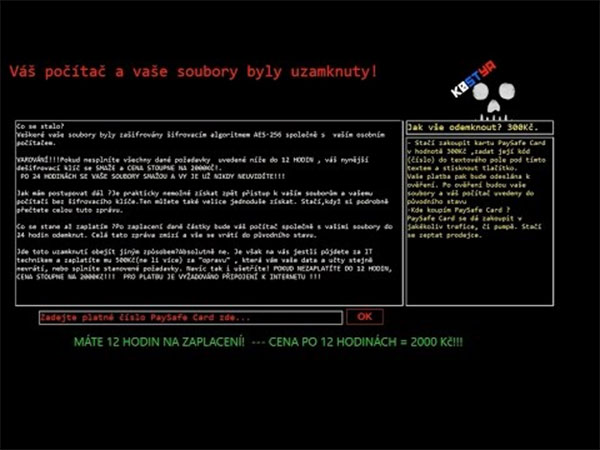 si le virus est freiné avant le temps s’épuise, vous pouvez toujours avoir la possibilité de sauvegarder vos fichiers. Bien qu’il y a actuellement aucune façon de décoder les documents auxquels ce virus a déjà épinglé son extension .k0stya unique, il y a encore peut-être une chance de récupérer ces fichiers à l’aide d’utilitaires de récupération de données ou de fonctionnalité les Versions précédentes de Windows tels que Data Recovery Pro ou Explorateur de l’ombre. La plus courante consiste Kostya ransomware obtient sur les ordinateurs avec l’aide de campagnes de spam nuisible. Notons que depuis que ce virus est orienté vers les utilisateurs tchèques, les e-mails infectés seront très probablement écrit dans la langue tchèque trop. Bien que nous n’avons aucune information sur le contenu de ces e-mails, ce que nous savons pour sûr est qu’ils incluront des pièces jointes portant le script malveillant. Kostya virus peut tenter de tromper les utilisateurs en adoptant la forme d’un document PDF, Word ou EXE standard. Après que ces fichiers sont ouverts, le virus peut démarrer le chiffrement.Télécharger outil de suppressionpour supprimer Kostya ransomware
si le virus est freiné avant le temps s’épuise, vous pouvez toujours avoir la possibilité de sauvegarder vos fichiers. Bien qu’il y a actuellement aucune façon de décoder les documents auxquels ce virus a déjà épinglé son extension .k0stya unique, il y a encore peut-être une chance de récupérer ces fichiers à l’aide d’utilitaires de récupération de données ou de fonctionnalité les Versions précédentes de Windows tels que Data Recovery Pro ou Explorateur de l’ombre. La plus courante consiste Kostya ransomware obtient sur les ordinateurs avec l’aide de campagnes de spam nuisible. Notons que depuis que ce virus est orienté vers les utilisateurs tchèques, les e-mails infectés seront très probablement écrit dans la langue tchèque trop. Bien que nous n’avons aucune information sur le contenu de ces e-mails, ce que nous savons pour sûr est qu’ils incluront des pièces jointes portant le script malveillant. Kostya virus peut tenter de tromper les utilisateurs en adoptant la forme d’un document PDF, Word ou EXE standard. Après que ces fichiers sont ouverts, le virus peut démarrer le chiffrement.Télécharger outil de suppressionpour supprimer Kostya ransomware
Comment supprimer Kostya ransomware ?
Dans l’espoir d’une suppression de virus Kostya facile serait tout à fait une sous-estimation de cette menace de cyber malveillant. Beaucoup de choses peut aller mal dans le processus. Par exemple, éliminer manuellement l’infection est fortement déconseillé car vous pouvez perdre vos fichiers ou endommager votre ordinateur sans même avoir eu la chance de le réparer. Moins risquée est l’ablation de la Kostya automatique. Les utilitaires antivirus qui doivent être utilisés à cette fin peuvent supprimer le virus assez facilement. Néanmoins, si le virus est assez malicieux pour bloquer le système de numérisation, vous peut-être pas en mesure de supprimer Kostya qui tout simplement.
Découvrez comment supprimer Kostya ransomware depuis votre ordinateur
- Étape 1. Comment supprimer Kostya ransomware de Windows ?
- Étape 2. Comment supprimer Kostya ransomware de navigateurs web ?
- Étape 3. Comment réinitialiser votre navigateur web ?
Étape 1. Comment supprimer Kostya ransomware de Windows ?
a) Supprimer Kostya ransomware concernant l'application de Windows XP
- Cliquez sur Démarrer
- Sélectionnez Control Panel

- Cliquez sur Ajouter ou supprimer des programmes

- Cliquez sur Kostya ransomware logiciels associés

- Cliquez sur supprimer
b) Désinstaller programme connexe de Kostya ransomware de Windows 7 et Vista
- Ouvrir le menu Démarrer
- Cliquez sur panneau de configuration

- Aller à désinstaller un programme

- Kostya ransomware Select liés application
- Cliquez sur désinstaller

c) Supprimer Kostya ransomware concernant l'application de Windows 8
- Appuyez sur Win + C pour ouvrir la barre de charme

- Sélectionnez Paramètres et ouvrez panneau de configuration

- Choisissez désinstaller un programme

- Sélectionnez le programme connexes Kostya ransomware
- Cliquez sur désinstaller

Étape 2. Comment supprimer Kostya ransomware de navigateurs web ?
a) Effacer les Kostya ransomware de Internet Explorer
- Ouvrez votre navigateur et appuyez sur Alt + X
- Cliquez sur gérer Add-ons

- Sélectionnez les barres d'outils et Extensions
- Supprimez les extensions indésirables

- Aller à la fournisseurs de recherche
- Effacer Kostya ransomware et choisissez un nouveau moteur

- Appuyez à nouveau sur Alt + x, puis sur Options Internet

- Changer votre page d'accueil sous l'onglet général

- Cliquez sur OK pour enregistrer les modifications faites
b) Éliminer les Kostya ransomware de Mozilla Firefox
- Ouvrez Mozilla et cliquez sur le menu
- Sélectionnez Add-ons et de passer à Extensions

- Choisir et de supprimer des extensions indésirables

- Cliquez de nouveau sur le menu et sélectionnez Options

- Sous l'onglet général, remplacez votre page d'accueil

- Allez dans l'onglet Rechercher et éliminer Kostya ransomware

- Sélectionnez votre nouveau fournisseur de recherche par défaut
c) Supprimer Kostya ransomware de Google Chrome
- Lancez Google Chrome et ouvrez le menu
- Choisir des outils plus et aller à Extensions

- Résilier les extensions du navigateur non désirés

- Aller à paramètres (sous les Extensions)

- Cliquez sur la page définie dans la section de démarrage On

- Remplacer votre page d'accueil
- Allez à la section de recherche, puis cliquez sur gérer les moteurs de recherche

- Fin Kostya ransomware et choisir un nouveau fournisseur
Étape 3. Comment réinitialiser votre navigateur web ?
a) Remise à zéro Internet Explorer
- Ouvrez votre navigateur et cliquez sur l'icône d'engrenage
- Sélectionnez Options Internet

- Passer à l'onglet Avancé, puis cliquez sur Reset

- Permettent de supprimer les paramètres personnels
- Cliquez sur Reset

- Redémarrez Internet Explorer
b) Reset Mozilla Firefox
- Lancer Mozilla et ouvrez le menu
- Cliquez sur aide (le point d'interrogation)

- Choisir des informations de dépannage

- Cliquez sur le bouton Refresh / la Firefox

- Sélectionnez actualiser Firefox
c) Remise à zéro Google Chrome
- Ouvrez Chrome et cliquez sur le menu

- Choisissez paramètres et cliquez sur Afficher les paramètres avancé

- Cliquez sur rétablir les paramètres

- Sélectionnez Reset
d) Reset Safari
- Lancer le navigateur Safari
- Cliquez sur Safari paramètres (en haut à droite)
- Sélectionnez Reset Safari...

- Un dialogue avec les éléments présélectionnés s'affichera
- Assurez-vous que tous les éléments, que vous devez supprimer sont sélectionnés

- Cliquez sur Reset
- Safari va redémarrer automatiquement
* SpyHunter scanner, publié sur ce site est destiné à être utilisé uniquement comme un outil de détection. plus d’informations sur SpyHunter. Pour utiliser la fonctionnalité de suppression, vous devrez acheter la version complète de SpyHunter. Si vous souhaitez désinstaller SpyHunter, cliquez ici.

